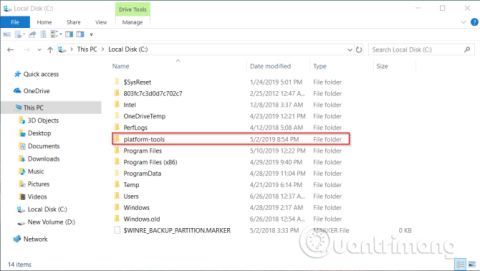Kun juurrutat Androidin , otat tiettyjä riskejä, varsinkin jos et ole perehtynyt roottaukseen. Jotkut valmistajat kieltävät laitteen takuun, jos roottauksen aikana tapahtuu virheitä. Puhelimesi voi olla jopa muurattu.
Jos et halua roottaa puhelintasi, mutta haluat silti tehokkaita ominaisuuksia, voit muokata joitakin piilotettuja asetuksia parantaaksesi käyttökokemusta Android Debug Bridgen (ADB) avulla.
Yleinen väärinkäsitys ADB:stä on, että se on hyödyllinen vain kehittäjille tai juurtuneen laitteen kanssa, mutta se ei ole totta. Jotkut kolmannen osapuolen sovellukset hyödyntävät ADB:tä mahdollistaakseen tehokkaita ominaisuuksia ilman juurtumista.
Paras ADB-sovellus Androidille
Aseta ADB laitteeseen
Sinun on määritettävä ADB oikein ennen kolmannen osapuolen sovellusten asentamista. Prosessi on erilainen Windowsissa ja macOS:ssä.
Vaihe 1. Lataa Android SDK Platform Tools -työkalu. Jos käytät Macia, voit asentaa ADB:n Homebrew'n avulla. Kun asennat Homebrew'n, avaa Terminal ja kirjoita
brew asentaa homebrew/cask/android-platform-tools
- Linkki Android SDK Platform Toolsin lataamiseen:
https://developer.android.com/studio/releases/platform-tools.html
Vaihe 2 . Jos käytät Windowsia, asenna laitteen ADB-ohjain. Löydät luettelon ADB-ajureiden linkeistä Android-kehittäjäsivustolta.
https://developer.android.com/studio/run/oem-usb.html#Drivers
Vaihtoehtoisesti voit käyttää xda-kehittäjien 15 sekunnin ADB-asennustyökalua. Et tarvitse ajureita Macille.
Vaihe 3 . Pura zip-tiedosto asemassa C:. Sisältö on alusta-työkalut- kansiossa . Macissa tämä kansio on Casks- kansiossa .

Androidilla



Palaa takaisin Android-laitteeseen seuraavasti:
Vaihe 4 . Aktivoi Kehittäjäasetukset (jos et ole jo siellä). Voit tehdä tämän siirtymällä Kehittäjäasetukset- kohtaan ja napauttamalla Rakennusnumero seitsemän kertaa.
Vaihe 5 . Liitä puhelin tietokoneeseen. Kun yhteys on muodostettu, napauta näkyviin tulevaa USB-yhteysilmoitusta. Varmista, että yhteystilaksi on asetettu PTP .
Vaihe 6 . Ota USB-virheenkorjausliukusäädin käyttöön kohdassa Asetukset > Kehittäjäasetukset ja jatka seuraavaan valintaikkunaan.
Käytä PowerShellia tai Terminalia
Vaihe 7 . Windowsissa pidä näppäintä painettuna ja napsauta hiiren kakkospainikkeella alusta-työkalut-Shift kansiota ja valitse Avaa PowerShell-ikkuna tästä . Testaaksesi ADB:tä anna tämä komento:
.\adb-laitteet
Huomautus: Varmista PowerShellissä kenoviiva ennen adb- laitteita . Muuten tapahtuu virhe. Kun käytät komentokehotetta , sinun ei tarvitse laittaa kenoviivaa.

Vaihe 8 . Anna lupa, kun näet puhelimessasi kehotteen, jossa pyydetään pääsyä USB-virheenkorjaukseen.
Vaihe 9 . Jos käytät Macia, avaa Pääte ja aloita ADB kirjoittamalla adb-laitteet . Voit jättää .\ pois jokaisesta alla olevasta sovelluskomennosta, koska se on tarkoitettu vain PowerShellin Windows-käyttäjille.
Katsotaanpa nyt joitain parhaista ADB-sovelluksista Androidille.
Paras ADB-sovellus Androidille
1. Sovellustoiminnot



App Ops on Androidin kehys, jonka avulla voit muokata yksittäisten sovellusten käyttöoikeuksia. Se ilmestyi ensimmäisen kerran Android 4.3:ssa, mutta ei suoraan käyttöliittymässä.
Android 6.0 tuo suuren muutoksen tapaan, jolla Android-käyttöoikeudet toimivat. Sen sijaan, että käyttäisit vanhaa käyttöoikeusmallia kaikissa sovelluksissasi, voit hallita kunkin sovelluksen käyttöoikeuksia Sovelluksen käyttöoikeudet -näytössä .
Hallinto-oikeuksia ei kuitenkaan kerrota yksityiskohtaisesti. Kun esimerkiksi annat WhatsApp-yhteyshenkilöille käyttöoikeuden, se voi lukea ja muokata yhteystietojasi. Et voi valikoivasti sallia tai evätä osia käyttöoikeuksista. App Ops antaa sinulle pääsyn minkä tahansa sovelluksen kaikkiin käyttöoikeuksiin kauniilla käyttöliittymällä.
Asenna ADB
App Ops vaatii Android 6.0:n tai uudemman. Tarvitset myös Shizuku Manager -sovelluksen kutsuaksesi ja käsitelläksesi järjestelmätason sovellusliittymiä ja saada App Ops toimimaan tehokkaasti.
Kun olet määrittänyt ADB:n, avaa Shizuku Manager, kirjoita seuraava komento PowerShelliin.
.\adb shell sh /sdcard/Android/data/moe.shizuku.privileged.api/files/start.sh
Avaa nyt App Ops, napauta mitä tahansa sovellusta antaaksesi sille lupa. Kun muokkaat käyttöoikeuksia, tallenna asetukset koskettamalla Päivitä .
Ainutlaatuiset ominaisuudet
- Tukee 13 kieltä ja kauniita teemoja (mukaan lukien yötila).
- Varmuuskopioi ja palauta muiden kuin kehyssovellusten asetukset.
- Voit valikoivasti sallia tai evätä luvat äskettäin asennetuille sovelluksille määrittämällä malleja.
- Useita ryhmittely- ja lajitteluvaihtoehtoja sovelluksen nimen, käyttöoikeuksien, asennusajan jne. mukaan.
2. Laatat



Pika-asetukset-valikko voi suorittaa kaikenlaisia hyödyllisiä tehtäviä suoraan ilmoitusalueelta. Mutta voit myös parantaa sitä lisäämällä mukautetun pika-asetustoimintopainikkeen.
Laatat keräävät nämä mukautetut pika-asetustoimintopainikkeet yhteen paikkaan. Siinä on lähes 70 luokkaa, joiden avulla voit hallita tärkeitä puhelimen asetuksia, kuten kirkkautta, äänenvoimakkuutta, sijaintia, verkkotietoja jne. Voit aktivoida tai deaktivoida jokaisen ruudun välttääksesi näytön sotkua. Pika-asetukset kuva.
Asenna ADB
Jotkut pika-asetuspainikkeet vaativat ADB:n. Tee tämä määrittämällä ADB ja liittämällä seuraava komento:
.\adb shell pm grant com.rascarlo.quick.settings.tiles android.permission.WRITE_SECURE_SETTINGS
Kun sinulla on käyttöoikeus, voit hallita tai hallita animaatioita, dataverkkovierailua, mukaansatempaavaa tilaa, sijaintia jne.
Ainutlaatuiset ominaisuudet
- Voit hallita laattojen näyttämistä tai piilottamista.
- Toimintolaattojen avulla voit lisätä ruutuja joidenkin piilotettujen sovellustoimintojen suorittamiseksi.
Voit valita valikoivan sijaintitilan sijaintiruuduilla . Vaihtoehtoja ovat korkea tarkkuus, Android-virransäästö ja vain laite -tila.
3. Päiväunet



Doze on loistava Android-ominaisuus. Se vähentää akun kulutusta keskeyttämällä taustaprosessorin ja verkkotoiminnan, kun laitteen näyttö on pois päältä tai laite on irrotettu. Se esiteltiin Android 6:ssa, kun taas Android 7 tuo vielä enemmän parannuksia.
Tämä ominaisuus estää wakelockin (jos käytössä), pysäyttää väliaikaisesti synkronointimekanismin ja estää Wi-Fi- ja GPS-haun. Naptime parantaa Dozen toteutusta uusilla ominaisuuksilla.
Asenna ADB
Liitä tämä komento:
.\adb -d shell pm grant com.franco.doze android.permission.DUMP
Kirjoita seuraavaksi seuraava komento:
.\adb -d shell pm grant com.franco.doze android.permission.WRITE_SECURE_SETTINGS
Kun sinulla on käyttöoikeus, lisää Naptime for Android akun optimointi sallittujen luetteloon ( Asetukset > Sovellukset ja ilmoitukset > Näytä kaikki X-sovellukset > Naptime > Lisäasetukset > Akku > Akun optimointi ), jotta se toimii oikein.
Ainutlaatuiset ominaisuudet
- Tätä sovellusta on helppo käyttää ilman monimutkaisia valikkoja tai asetuksia. Ota vain sovelluksessa lueteltu vaihtoehto käyttöön.
- Se tarjoaa yksityiskohtaisia Doze-tilastoja ja historiaa, jotta tiedät, milloin Doze on aktiivinen tai pysähtynyt.
- Jos käytät Taskeria tai MacroDroidia, voit ottaa Doze käyttöön tai poistaa sen käytöstä tarpeen mukaan.
4. Fluid-navigointieleet



Eleiden käyttäminen laitteen navigoimiseen ei ole mitään uutta, mutta useimmat Android-valmistajat käyttävät erilaisia eleohjaimia. Nämä eleet eivät usein ole intuitiivisia ja muokattavissa, voit vain ottaa ne käyttöön tai poistaa ne käytöstä.
Fluest Navigation Gestures -toiminnolla voit määrittää lähes kaikki navigointieleiden osat. Se tarjoaa kolme peruselettä: pyyhkäisy, pyyhkäisy ja painettuna, vedä. Voit käyttää näitä eleitä näytön vasemmalla ja oikealla puolella sekä alhaalla vasemmalla ja oikealla sekä alhaalla keskellä.
Asenna ADB
Käytä tätä komentoa käyttääksesi tiettyjä ominaisuuksia ja piilottaaksesi navigointinäppäimet:
.\adb shell pm grant com.fb.fluid android.permission.WRITE_SECURE_SETTINGS
Voit palauttaa navigointinäppäimet poistamalla sovelluksen käytöstä ja poistamalla sen. Tai kirjoita seuraava komento:
.\adb shell wm overscan 0,0,0,0
Ainutlaatuiset ominaisuudet
- Voit piilottaa näppäimet ja käyttää eleitä navigointiin.
- Aseta toiminnot nopeaa pyyhkäisyä varten ja pyyhkäisemällä pitämällä. Määritä Takaisin-painike nopeaa pyyhkäisyä varten, navigoi viimeaikaisissa sovelluksissa pyyhkäisy- ja pidä-eleillä, pika-asetusten vaihtamisella ja paljon muuta.
- Voit määrittää eleiden herkkyyden, sijainnin ja äänen.
5. Brent



Jatkuvasti taustalla toimivat sovellukset voivat kuluttaa järjestelmäresursseja ja lyhentää akun käyttöikää. On monia sovelluksia, jotka voivat auttaa pidentämään akun käyttöikää, kuten Greenify, mutta tiettyjä ominaisuuksia on vaikea toteuttaa. Brevent voi jättää sovelluksen valmiustilaan tai pakottaa pysäyttämään vain käyttämällä ADB:tä.
Asenna ADB
Käynnistä sovellus ja määritä ADB. Kirjoita sitten tämä komento:
.\adb -d shell sh /data/data/me.piebridge.brevent/brevent.sh
Brevent ei pakota oletusarvoisesti sovelluksia pysäyttämään tai laittamaan niitä valmiustilaan. Sinun on asetettava ne ensin Brevent- luetteloon koskettamalla ja pitämällä mitä tahansa sovellusta painettuna ja painamalla sitten Kieltäytymispainiketta . Kun sovellus on tässä luettelossa, se ei enää toimi taustalla. Napauta sovellusta ja valitse valintaikkunasta Salli synkronointi saadaksesi ilmoituksia tai suorittaaksesi tehtäviä.
Ainutlaatuiset ominaisuudet
- Voit rajoittaa akkua kuluttavia sovelluksia, kuten Facebookia, mutta silti sallia ilmoitusten synkronoinnin.
- Harvoin käytetyille sovelluksille voit määrittää asetukset pakottaaksesi ne lopettamaan heti, kun painat Takaisin-painiketta.
6. Parempi akkutilasto



Puhelimen akkua kuluttavien sovellusten löytäminen ei ole helppoa. Kuinka tietää, onko tietty sovellus lepotilassa, kun se suljetaan. Ja kuinka mitata akkua säästävän sovelluksen, kuten Naptime , tehokkuutta .
Better Battery Stats saa yksityiskohtaista tietoa puhelimesi akusta. Se näyttää sovellukset, jotka "herättävät" laitteesi syvästä unesta ja etsivät epätavallisia muutoksia käyttäytymisessä ja sovelluksen takana olevissa toimissa. Se kerää myös tietoja sovellusten käytöstä ja wakelockista. Nämä tiedot näkyvät eri luokissa, kuten käynnistys, katkaisu, näytön pois päältä jne.
Asenna ADB
Aiemmin tämä sovellus oli saatavilla vain juurtuneille laitteille. Mutta ADB:n avulla kuka tahansa voi käyttää sitä. Liitä ja suorita nämä komennot järjestyksessä:
.\adb -d shell pm grant com.asksven.betterbatterystats android.permission.BATTERY_STATS .\adb -d shell pm grant com.asksven.betterbatterystats android.permission.DUMP .\adb -d shell pm grant com.asksven.tstterbatterystats .permission.PACKAGE_USAGE_STATS
Ainutlaatuiset ominaisuudet
- Näyttää puhelimen päälläoloajan ja hereilläolosuhteen. Ihannetapauksessa tämä suhde on yhtä suuri.
- Etsi muutoksia herätys-/lepotilaprofiileihin ja tunnista nopeasti petolliset sovellukset.
- Akkutilastot näyttävät yksityiskohtaisia Doze-mittareita, jotta voit tarkistaa, kuinka hyvin akkua säästävät sovelluksesi toimivat.
- Se voi valita sovelluksia, jotka johtavat osittaiseen herätyskelloon tai sovellukset, jotka kuluttavat suoritinta ytimen wakelockissa.
Puhelimen juurruttaminen avaa monia hienoja säätämistä mahdollisuuksia, mutta se voi saada jotkin sovellukset lakkaamaan toimimasta, mikä lisää laitteen riskiä mahdollisten tietoturvaongelmien kanssa. Monille ihmisille root ei ole varteenotettava vaihtoehto.
ADB:n ja joidenkin yllä olevien mahtavien kolmannen osapuolen sovellusten avulla voit parantaa käyttökokemustasi ilman juurtumista.